আপনি আপনার ডেস্কটপে স্টিম আইকনে কতবার ডাবল-ক্লিক করুন না কেন, আপনার স্টিম ক্লায়েন্ট কি একটি সাধারণ স্ক্রীন দেখায় না বা ইন্টারফেসটি একেবারেই প্রদর্শিত হয় না?
চিন্তা করো না! এই পোস্টে, আপনি আপনার স্টিম আবার শুরু করতে সক্ষম হওয়ার জন্য 7 টি সংশোধন শিখবেন।
এই সংশোধনগুলি চেষ্টা করুন:
আপনি তাদের সব সম্পূর্ণ করতে হবে না. আপনাকে সাহায্য করতে পারে এমন একটি খুঁজে না পাওয়া পর্যন্ত ক্রমানুসারে সংশোধনের মাধ্যমে কাজ করুন।
- অনুসরণ টুইটারে বাষ্প অফিসিয়াল খবর পেতে, বা,
- পোর্টালে যান allestörungen.de অন্য অনেক স্টিম ব্যবহারকারীদের একই সমস্যা হচ্ছে কিনা তা দেখতে। যদি তাই হয়, এটি একটি সাধারণ সমস্যা হওয়া উচিত এবং আপনাকে কোনো পরিবর্তন করতে হবে না।
- আপনার নিরাপত্তা প্রোগ্রাম নিষ্ক্রিয় করার পরে যদি স্টিম মসৃণভাবে শুরু করতে পারে, তাহলে আপনি সমস্যার কারণ খুঁজে পেয়েছেন। আপনার সুরক্ষা প্রোগ্রামের সেটিংস পরীক্ষা করুন এবং তা নিশ্চিত করুন এর ফলে বাষ্প অনুমোদিত .
- যদি আপনার সুরক্ষা প্রোগ্রাম নিষ্ক্রিয় করা সাহায্য না করে, পুনরায় সক্রিয় করা প্রোগ্রাম এবং আমাদের সাথে যোগদান পরবর্তী ফিক্স দুর্গ
- বাষ্প
- ড্রাইভার
- উইন্ডোজ
টীকা : স্ক্রিনশট গুলো থেকে উইন্ডোজ 10 , কিন্তু সমস্ত সংশোধন Windows 7 এবং 8/8.1-এও প্রযোজ্য।
সর্বোপরি, নিশ্চিত করুন যে ইন্টারনেট সংযোগ আপনার পিসিতে পুরোপুরি কাজ করে। প্রয়োজনে, আপনি আপনার পিসি এবং আপনার নেটওয়ার্ক ডিভাইস বা আপনার নেটওয়ার্ক ড্রাইভার ডেম পুনরায় চালু করতে পারেন ঠিক করুন 4 সম্ভাব্য ইন্টারনেট সমস্যা এড়াতে অনুযায়ী আপডেট করুন।
ফিক্স 1: স্টিম সার্ভারের স্বাস্থ্য পরীক্ষা করুন
স্টিমের সার্ভারগুলি ওভারলোড বা রক্ষণাবেক্ষণের অধীনে থাকলে, আপনি স্টিমের সাথে সংযোগ করতে সক্ষম হবেন না এবং এই ক্লায়েন্টটি আপনার জন্য চালু হবে না।
বাষ্প নিচে আছে কিনা তা নির্ধারণ করতে:
যদি সমস্যাটি বাষ্পের সাথে হয়, অপেক্ষা করুন ভালভ ত্রুটিগুলি ঠিক করার সময় ধৈর্য ধরুন এবং পরে আবার চেষ্টা করুন৷
ফিক্স 2: প্রশাসক হিসাবে স্টিম চালান
প্রশাসকের অধিকার অনুপস্থিত থাকার কারণে স্টিম শুরু হতে পারে না। প্রশাসক হিসাবে স্টিম চালানোর চেষ্টা করুন।
1) রাইট-ক্লিক করুন স্টিম আইকন এবং নির্বাচন করুন বৈশিষ্ট্য আউট
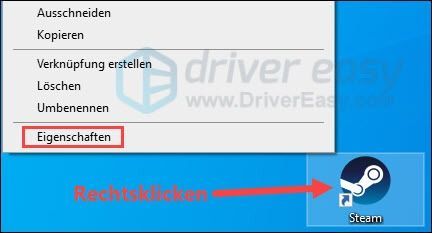
2) ট্যাবে স্যুইচ করুন সামঞ্জস্য এবং আপনি হুক প্রশাসক হিসাবে প্রোগ্রাম চালান একটি.
ক্লিক করুন দখল করে নিন এবং তারপর উপরে ঠিক আছে পরিবর্তন সংরক্ষণ করতে।
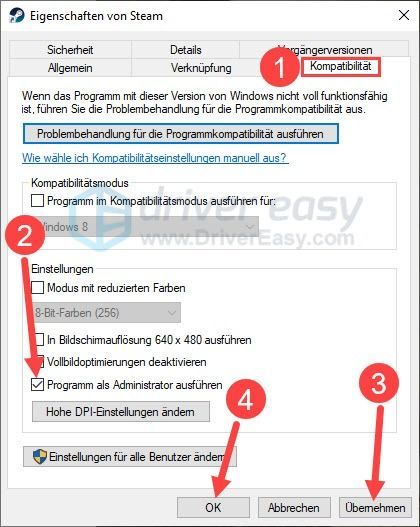
3) এটি চালানোর জন্য স্টিম আইকনে ডাবল ক্লিক করুন। স্টার্টআপ সঠিক কিনা পরীক্ষা করুন।
ফিক্স 3: বাষ্প সম্পূর্ণভাবে বন্ধ করুন এবং তারপর আবার শুরু করুন
যদি বাষ্প পূর্বে সম্পূর্ণরূপে বন্ধ না করা হয়, তবে পটভূমিতে চলমান এর প্রক্রিয়াগুলি পরবর্তী লঞ্চকে প্রতিরোধ করতে পারে। স্টিম সম্পূর্ণরূপে বন্ধ এবং পুনরায় চালানোর জন্য নীচের পদক্ষেপগুলি অনুসরণ করুন।
1) আপনার কীবোর্ডে, একই সময়ে কী টিপুন Ctrl + Shift + Esc টাস্ক ম্যানেজার আনতে।
2) উপরে ক্লিক করুন মতামত এবং নিশ্চিত করুন টাইপ অনুসারে গ্রুপ করুন না চেক করা হয়
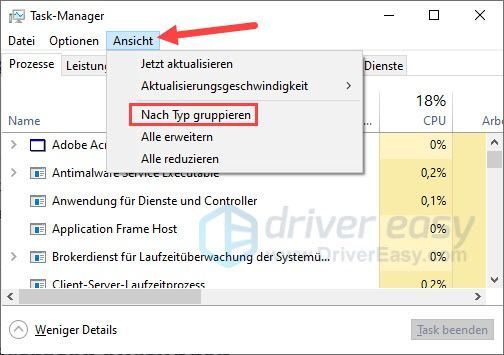
3) ট্যাবে ক্লিক করুন নাম সমস্ত প্রক্রিয়া বর্ণানুক্রমিকভাবে সাজাতে।
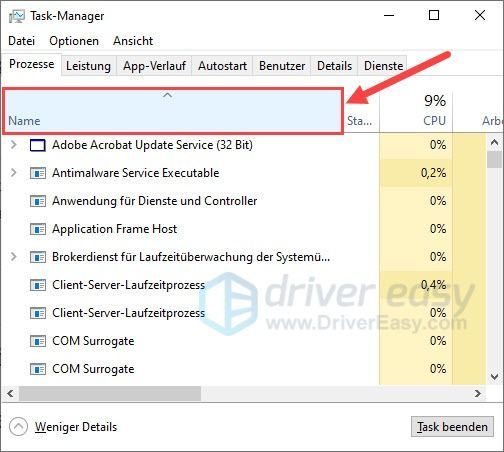
4) তালিকা থেকে একটি প্রক্রিয়া খুঁজুন এবং নির্বাচন করুন, তার নাম বাষ্প রয়েছে এবং ক্লিক করুন শেষ কাজ .
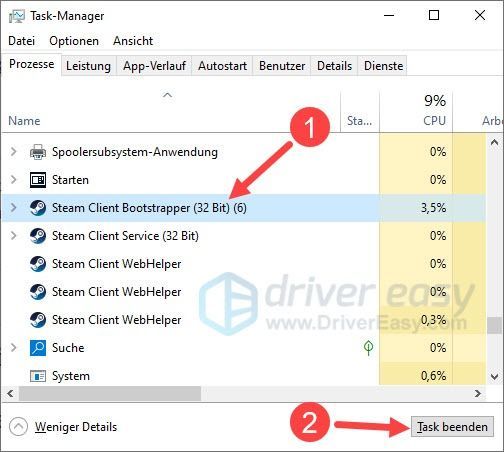
5) পুনরাবৃত্তি করুন ধাপ 4 যতক্ষণ না আপনি সমস্ত বিদ্যমান স্টিম প্রসেস মেরে ফেলেছেন।
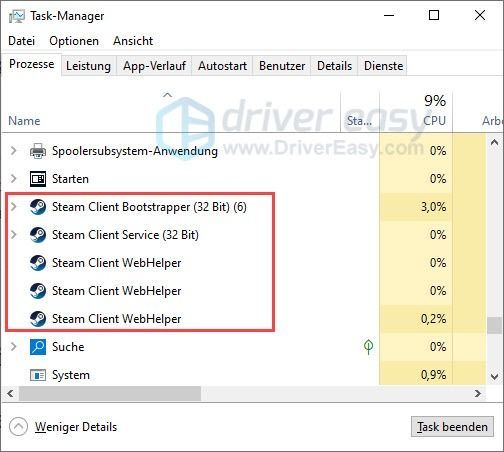
6) স্টিম চালান এবং দেখুন এই পদ্ধতি কাজ করে কিনা।
ফিক্স 4: আপনার ডিভাইস ড্রাইভার আপডেট করুন
স্টিমের ব্যর্থ স্টার্টআপটি পুরানো বা ত্রুটিপূর্ণ ডিভাইস ড্রাইভারের কারণেও হতে পারে, বিশেষ করে একটি সমস্যাযুক্ত। গ্রাফিক্স ড্রাইভার বা নেটওয়ার্ক ড্রাইভার , থেকে কান্ড। এটি বাতিল করতে, আপনার ডিভাইস ড্রাইভার আপডেট করা উচিত।
আপনি আপনার ড্রাইভার পরিবর্তন করতে পারেন ম্যানুয়ালি আপনি ডিভাইস প্রস্তুতকারকের ওয়েবসাইট পরিদর্শন করে, ড্রাইভার ডাউনলোড পৃষ্ঠা খুঁজে, সঠিক ড্রাইভার সনাক্তকরণ ইত্যাদির মাধ্যমে আপডেট করুন।
কিন্তু আপনার যদি ডিভাইস ড্রাইভারের সাথে কাজ করতে খুব কষ্ট হয়, অথবা যদি আপনার কাছে সময় না থাকে, তাহলে আমরা আপনার ড্রাইভারদের সাথে প্যাক করার পরামর্শ দেব। ড্রাইভার সহজ আপডেট.
এক) ডাউনলোড করতে এবং ড্রাইভার ইজি ইনস্টল করুন।
2) রান ড্রাইভার সহজ বন্ধ করুন এবং ক্লিক করুন এখন স্ক্যান করুন . আপনার পিসিতে সমস্ত সমস্যাযুক্ত ড্রাইভার এক মিনিটের মধ্যে সনাক্ত করা হবে।
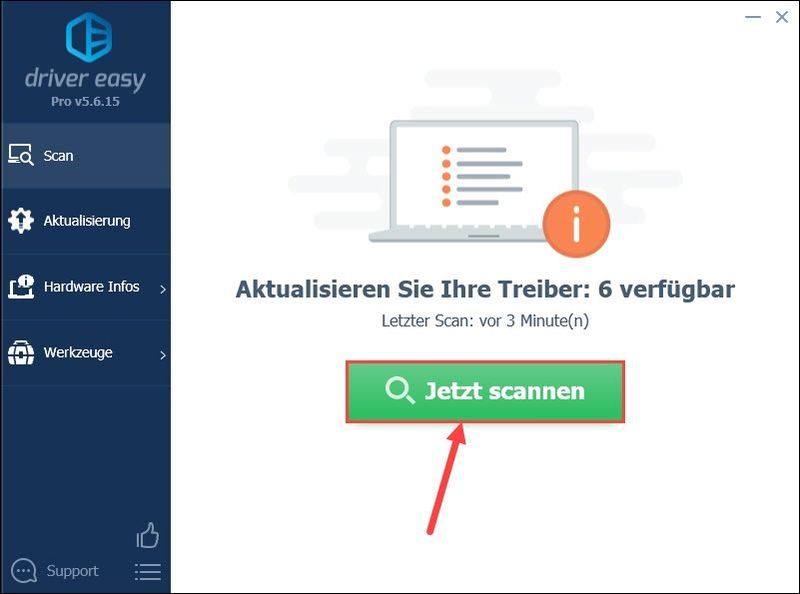
3) আপনি যদি মারা যান বিনামূল্যে-সংস্করণ ড্রাইভার ইজি থেকে, ক্লিক করুন হালনাগাদ ডিভাইসের পাশে যার ড্রাইভার আপনি সর্বশেষ ড্রাইভার সংস্করণ ডাউনলোড করতে আপডেট করতে চান। তারপর আপনাকে ম্যানুয়ালি নতুন ড্রাইভার ইনস্টল করতে হবে।
আপনি ইতিমধ্যে আছে PRO-সংস্করণ , আপনি সহজেই করতে পারেন সব রিফ্রেশ আপনার পিসিতে সমস্ত সমস্যাযুক্ত ড্রাইভার স্বয়ংক্রিয়ভাবে আপডেট করতে ক্লিক করুন।
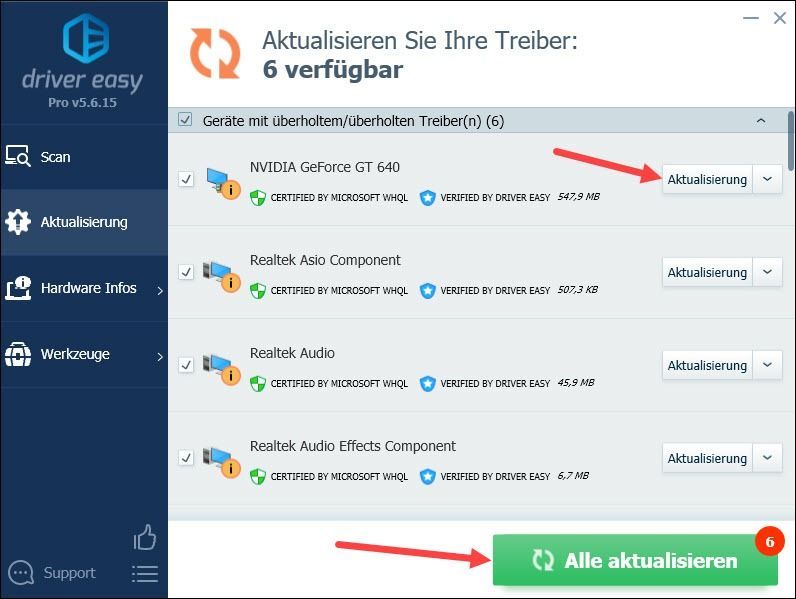
4) আপনার পিসি রিস্টার্ট করুন এবং স্টিম চালান। আবার শুরু কি কাজ? সমস্যা অব্যাহত থাকলে, চেষ্টা করুন পরবর্তী ফিক্স আউট
ফিক্স 5: সাময়িকভাবে আপনার সুরক্ষা প্রোগ্রাম অক্ষম করুন
কিছু চলমান সুরক্ষা প্রোগ্রাম বাষ্পকে ব্লক করতে পারে। যদি আপনার একটি থাকে এবং আপনার স্টিম খুলবে না, নিষ্ক্রিয় করা সাময়িকভাবে আপনার অ্যান্টিভাইরাস সফ্টওয়্যার বা ফায়ারওয়াল বন্ধ করুন এবং আবার স্টিম চালু করার চেষ্টা করুন।
ফিক্স 6: স্টিম ফাইলগুলি মুছুন এবং পুনরায় তৈরি করুন
আপনি যদি দীর্ঘদিন ধরে স্টিম ব্যবহার করে থাকেন এবং হঠাৎ করে এটি না খুলে যায়, তাহলে এই প্রোগ্রামের ফাইলগুলো দায়ী হতে পারে। আপনি সমস্ত স্টিম ফাইল মুছে ফেলতে পারেন এবং সমস্যাটি সমাধান করতে তাদের পুনরায় তৈরি করতে পারেন।
1) বাষ্পের সাথে সংযোগ করুন ফিক্স 3 এ ধাপ 1 থেকে 5 .
2) আপনার কীবোর্ডে, একই সাথে টিপুন উইন্ডোজ-লোগো-স্বাদ + আর , দাও C: প্রোগ্রাম ফাইল (x86) স্টিম একটি এবং টিপুন কী লিখুন বাষ্প ফোল্ডার খুলতে.
|_+_|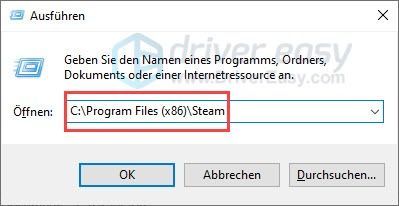
3) ফোল্ডার রাখুন steamapps এবং ফাইল steam.exe এ এবং পরিষ্কার স্টিম ফোল্ডারে অন্যান্য সমস্ত ফোল্ডার এবং ফাইল।
4) আপনার পিসি রিস্টার্ট করুন।
5) আপনার কীবোর্ডে, একই সময়ে টিপুন উইন্ডোজ-লোগো-স্বাদ + ই উইন্ডোজ এক্সপ্লোরার খুলতে এবং নেভিগেট করতে স্থানীয় ডিস্ক (সি:) > প্রোগ্রাম ফাইল (x86) > স্টিম .
6) ডাবল ক্লিক করুন steam.exe স্টিম চালাতে এবং প্রয়োজনীয় ফাইল তৈরি করতে।
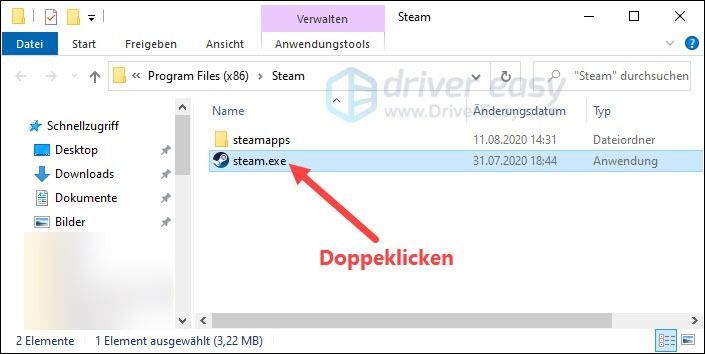
7) আপনি স্টিমে লগইন করতে এবং স্টিম ইন্টারফেস পেতে পারেন কিনা তা পরীক্ষা করুন।
ফিক্স 7: স্টিম পুনরায় ইনস্টল করুন
অবশেষে বাষ্পের পুনরায় ইনস্টলেশন আসে। যদি উপরের সমাধানগুলি সাহায্য না করে, আপনার স্টিম আনইনস্টল করুন এবং সর্বশেষ সংস্করণটি ইনস্টল করুন।
আপনার স্টিম গেমগুলির ব্যাক আপ নিন
আনইনস্টল করার আগে, আপনি আপনার ইনস্টল করা স্টিম গেমগুলির ব্যাকআপ নিতে পারেন যাতে পুনরায় ইনস্টল করার পরে, আপনি আপনার গেমগুলি দ্রুত ফিরে পেতে পারেন।
1) আপনার কীবোর্ডে, একই সাথে টিপুন উইন্ডোজ-লোগো-স্বাদ + আর , দাও C: প্রোগ্রাম ফাইল (x86) স্টিম একটি এবং টিপুন কী লিখুন বাষ্প ফোল্ডার খুলতে.
|_+_|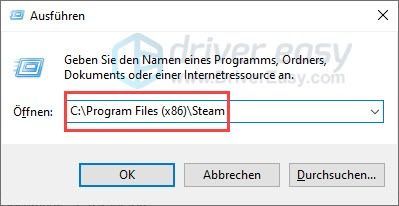
2) ফোল্ডারে রাইট ক্লিক করুন steamapps এবং নির্বাচন করুন কপি আউট
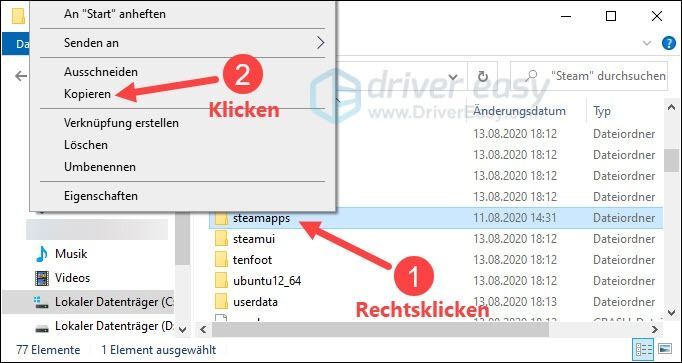
3) কপি করা ফোল্ডার পেস্ট করুন আপনার ডেস্কটপে এক.
স্টিম আনইনস্টল করুন এবং পুনরায় ইনস্টল করুন
1) আপনার কীবোর্ডে, একই সাথে টিপুন উইন্ডোজ-লোগো-স্বাদ + আর , দাও appwiz.cpl একটি এবং টিপুন কী লিখুন .
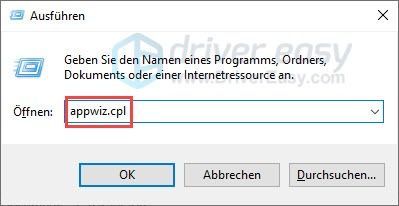
2) চয়ন করুন বাষ্প বন্ধ করুন এবং ক্লিক করুন আনইনস্টল করুন .
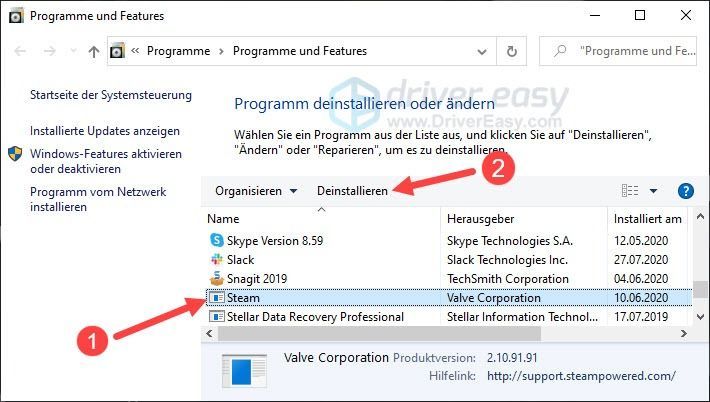
3) স্টিম আনইনস্টল করতে প্রম্পটগুলি অনুসরণ করুন।
4) ডাউনলোড করতে স্টিমের সর্বশেষ সংস্করণটি পান এবং এটি আপনার পিসিতে ইনস্টল করুন।
5) নতুন স্টিম চালান এবং সমস্যাটি সমাধান হয়েছে কিনা তা পরীক্ষা করুন।
স্টিম সফলভাবে শুরু হলে, নেভিগেট করতে পাথ ব্যবহার করুন স্থানীয় ডিস্ক (সি:) > প্রোগ্রাম ফাইল (x86) > স্টিম স্টিম ফোল্ডারে যান এবং নতুন তৈরি ফোল্ডারটি প্রতিস্থাপন করুন steamapps আপনি আপনার ডেস্কটপে আগে সংরক্ষিত একটি সঙ্গে. তারপরে আপনি আপনার গেমগুলি স্টিমে দ্রুত ফিরে পেতে পারেন।আশা করি উপরের সংশোধনগুলির মধ্যে একটি সাহায্য করেছে। যদি সমস্যাটি থেকে যায়, তাহলে আপনাকে আরও সহায়তার জন্য বাষ্প সহায়তার সাথে যোগাযোগ করার পরামর্শ দেওয়া হচ্ছে।
নীচে একটি মন্তব্য লিখুন এবং আমাদের সাথে আপনার অভিজ্ঞতা শেয়ার করুন!
শীর্ষ চিত্রের উত্স: বাষ্প






